OpenWRT UCI命令实现无线中继
本文主要功能主要是利用OpenWRT系统uci命令实现无线中继,主要是利用uci程序修改/etc/congfig/目录下的配置文件。实现步骤如下主要分为以下几步:
1) 安装 relayd (opkg安装或者make menuconfig里加载)
opkg update
opkg install relayd
/etc/init.d/relayd enable
2) 开启系统wifi功能
uci set wireless.@wifi-device[0].disabled=0 //开启wifi
uci commit wireless //写入配置到config文件
wifi //wifi重启
3) 创建 wwan 网络接口
uci set network.wwan=interface //network中添加wwan接口
uci set network.wwan.proto=dhcp //开启dhcp服务
uci commit network //写入该配置到配置文件
4) 连接上级路由节点 (我的上级路由ssid:"eSo")
uci set wireless.radio0.channel=11 //改变信道,此配置可省略
uci set wireless.@wifi-iface[0].network=wwan //设置wwan网络接口
uci set wireless.@wifi-iface[0].mode=sta //设置station客户端模式
uci set wireless.@wifi-iface[0].ssid=eSo //需要连接的无线ssid
uci set wireless.@wifi-iface[0].encryption=psk2 //加密方式PSK2
uci set wireless.@wifi-iface[0].key=20130828 //需要连接的ssid 密码
uci commit wireless //写入配置到文件
wifi down //关闭wifi
wifi //启动wifi
5) 设置lan口IP段,设置网关
uci set network.lan.ipaddr=192.168.10.1 //设置本地路由ip,避免与上级路由冲突
uci set network.lan.gateway=192.168.3.1 //设置网关为上上级路由网关
uci set network.lan.dns=8.8.8.8 //设置dns
uci commit network //写入配置到文件
wifi down //关闭wifi
wifi //启动wifi
6) 开启本地DHCP服务器
uci set dhcp.lan.ignore="0" //关闭禁用
uci set dhcp.lan.ra_management="1" //设置
uci commit dhcp //写入配置
7) 防火墙修改
uci set firwall.@zone[0].forward=ACCEPT //访问
uci set firwall.@zone[0].network="lan" //lan
uci set firwall.@zone[1].forward=ACCEPT //访问
uci set firwall.@zone[1].network="wan wwan" //wan wwan接口桥接
8) 创建AP服务端
uci add wireless wifi-iface //创建ap接口
uci set wireless.@wifi-iface[1].device=radio0 //选择radion0设备
uci set wireless.@wifi-iface[1].network=lan //lan口
uci set wireless.@wifi-iface[1].mode=ap // AP模式
uci set wireless.@wifi-iface[1].ssid=RT5350 //AP ssid
uci set wireless.@wifi-iface[1].encryption=psk2 //加密方式
uci set wireless.@wifi-iface[1].key=12345678 //无线密码
uci commit wireless //写入配置
9) 网络重启,使中继生效
/etc/init.d/dnsmasq restart //网络服务重启
/etc/init.d/firewall restart //防火墙重启
wifi down //关闭wifi
wifi //开启wifi
10) 测试
在完成以上配置命令后,系统将会自动连接至指定的无线节点(我的上级路由是eSo),并放出本地AP(RT5350)。
ifconfig查看结果如下:

根据以上可以看到无线wlan0已经连接到了我的上级路由(eSo),并且分配到的IP为192.168.3.13。
接下来测试本地AP连接情况:(使用计算机连接本地无线AP(RT5350))

连接后,电脑分到的IP为:192.168.10.157

此时如果上级路由eSo有网的话,当前连接的RT5350也会连上Internet.
下面是ping 百度结果:

至此,无线中继配置全部完成。
11) 下面是我的/etc/config/目录下面配置文件的结果,以前配置不成功的话可以参考直接利用vim 编辑器修改配置文件就可以。(呵呵,怎么快怎么来...)
network配置文件如下:
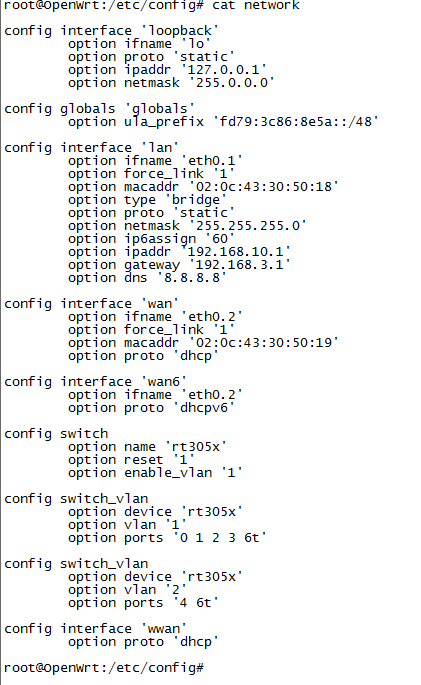
firwall配置文件:(只需要关注lan 和 wan 两个端口的配置,即zone[0] 、zone[1])

dhcp配置文件:

wireless配置文件:

ok,敲完,收工...

